Darktable to otwarta stacja robocza z obrazamiaplikacja dla fotografów w systemie Linux. Ma dziesiątki zastosowań, w tym możliwość zarządzania cyfrowymi negatywami fotograficznymi w bazie danych z możliwością wyszukiwania przez użytkownika, Lightroom „z możliwością powiększania” oraz możliwość tworzenia surowych zdjęć. Co więcej, jest całkowicie bezpłatny i kompatybilny z nawet najbardziej niejasnymi dystrybucjami Linuksa.
ALARM SPOILERA: Przewiń w dół i obejrzyj samouczek wideo na końcu tego artykułu.
Aplikacja ma wiele do zaoferowania i jest konkurencyjnaz dużą ilością płatnych ofert w przestrzeni fotografii cyfrowej. Jest zaprojektowany i wykonany przez fotografów, więc jeśli szukasz solidnej aplikacji do edycji zdjęć w systemie Linux i zarządzania nimi, jest to prawdopodobnie jedna z najlepszych opcji.
Ubuntu
Aplikacja Darktable jest dostępna dla systemu Linuxużytkowników za pośrednictwem Centrum oprogramowania Ubuntu, a system operacyjny regularnie rozpowszechnia dość nową wersję w swoich źródłach oprogramowania. Jeśli jednak jesteś fotografem, który potrzebuje najnowszych funkcji, lepiej skorzystaj z oficjalnego PPA Darktable, aby zainstalować Darkable. Wybranie trasy PPA jest dobrym pomysłem, ponieważ zapewnia świeże aktualizacje, gdy tylko będą dostępne.
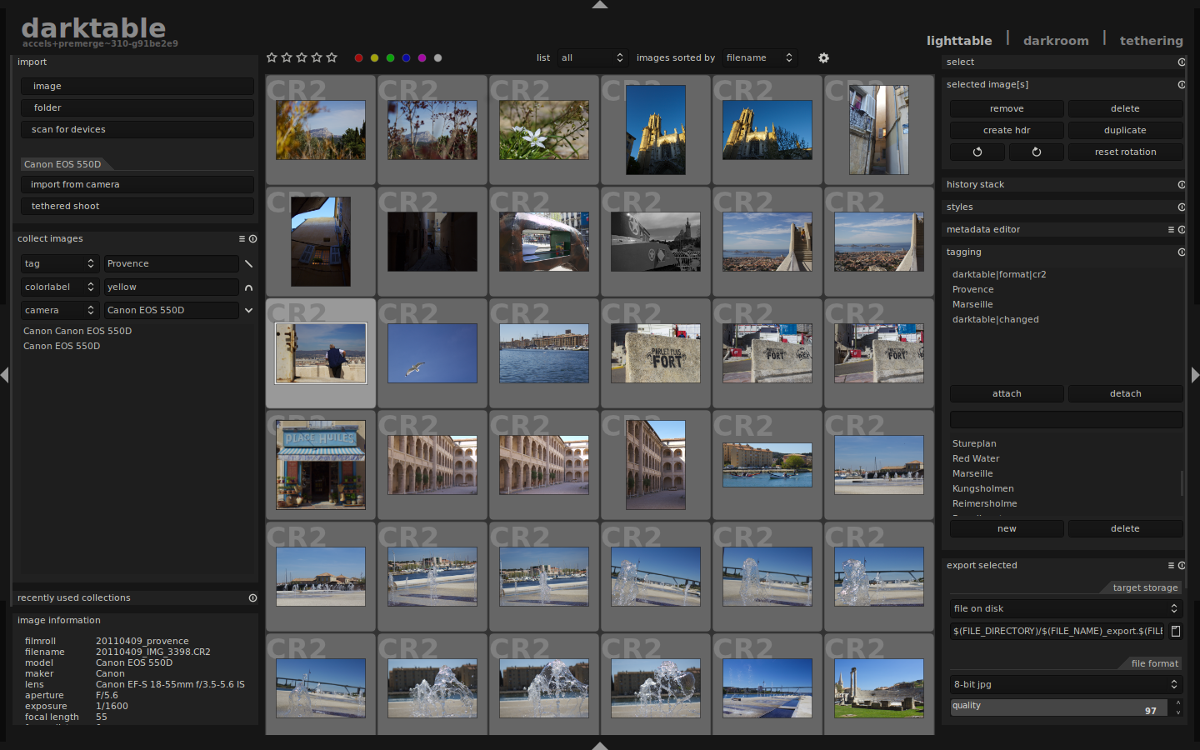
Aby dodać Darktable PPA, otwórz terminal i użyj add-apt-repository polecenie w terminalu.
sudo add-apt-repository ppa:pmjdebruijn/darktable-release
PPA jest teraz częścią Ubuntu, ale nie jest jeszcze dostępna. Aby upewnić się, że jest on dostępny, musisz uruchomić aktualizacja Komenda.
sudo apt update
Mając wszystko aktualne, zainstaluj zainstalowane aktualizacje oprogramowania.
sudo apt upgrade -y
Wreszcie, gdy wszystkie aktualizacje oprogramowania zostaną zainstalowane w Ubuntu, można bezpiecznie zainstalować Darktable:
sudo apt install darktable
Debian
Użytkownicy Debiana nie będą mieli problemu z otrzymaniem Darktablepracujący. W rzeczywistości jest dostępny bezpośrednio z oficjalnych źródeł oprogramowania. Jednak dostępna wersja Darktable jest poważnie nieaktualna. Aby uzyskać najnowszą wersję Darktable, zalecamy włączenie Debian Backports.
Dla tych, którzy nie wiedzą: Debian Backports to projekt, który kompiluje nowsze pakiety Debiana ze starszymi bibliotekami w gałęzi wydania stabilnego. Korzystanie z Backports na Debianie pozwala użytkownikom oddziału Stable (i Old Stable) na korzystanie z nowego oprogramowania. Aby włączyć Backports, postępuj zgodnie z naszym przewodnikiem tutaj. Po włączeniu postępuj zgodnie z instrukcjami poniżej, aby zainstalować wersję Darktable Debiana Backport.
sudo apt-get -t stretch-backports install darktable
Arch Linux
Arch Linux to tak zwana „krwawiąca krawędź”Dystrybucja systemu Linux. Bleeding edge oznacza, że zawsze ma absolutnie najnowsze wersje oprogramowania (błędy i wszystko). Oczywiście system operacyjny ma najnowszą wersję Darktable gotową do zainstalowania.
Na szczęście uzyskanie aplikacji Darktable w Arch nie wymaga żadnych specjalnych repozytoriów. Wystarczy otworzyć terminal i użyć narzędzia do zarządzania pakietami Pacman, aby go zainstalować.
sudo pacman -S darktable
Fedora
Fedora Linux ma dość najnowszą wersjęOprogramowanie fotograficzne Darktable. Mimo to nie jest tak aktualne, jak mogłoby być. W rezultacie strona internetowa Darktable wskazuje repozytorium oprogramowania innej firmy, które jest dostępne dla systemu operacyjnego Fedora.
Obecnie istnieje repozytorium oprogramowania Darktable dla Fedory 27, 28 i Rawhide. Aby go dodać, otwórz terminal i użyj wklej polecenie, które pasuje do twojej wersji.
Fedora Rawhide
sudo dnf config-manager --add-repo https://download.opensuse.org/repositories/graphics:darktable/Fedora_Rawhide/graphics:darktable.repo
Fedora 28
sudo dnf config-manager --add-repo https://download.opensuse.org/repositories/graphics:darktable/Fedora_28/graphics:darktable.repo
Fedora 27 sudo dnf config-manager --add-repo https://download.opensuse.org/repositories/graphics:darktable/Fedora_27/graphics:darktable.repo
Uruchom aktualizację, aby być bezpiecznym, a następnie zainstaluj Darktable.
sudo dnf update -y sudo dnf install darktable
OpenSUSE
OpenSUSE to mieszana torba, jeśli chodzi oDarktable. Użytkownicy Tumbleweed mają dość nową wersję. Jednak użytkownicy Leap będą mieli dostęp tylko do nieaktualnej wersji. Na szczęście dzięki usłudze kompilacji OpenSUSE uzyskanie bardziej aktualnej wersji aplikacji jest proste.
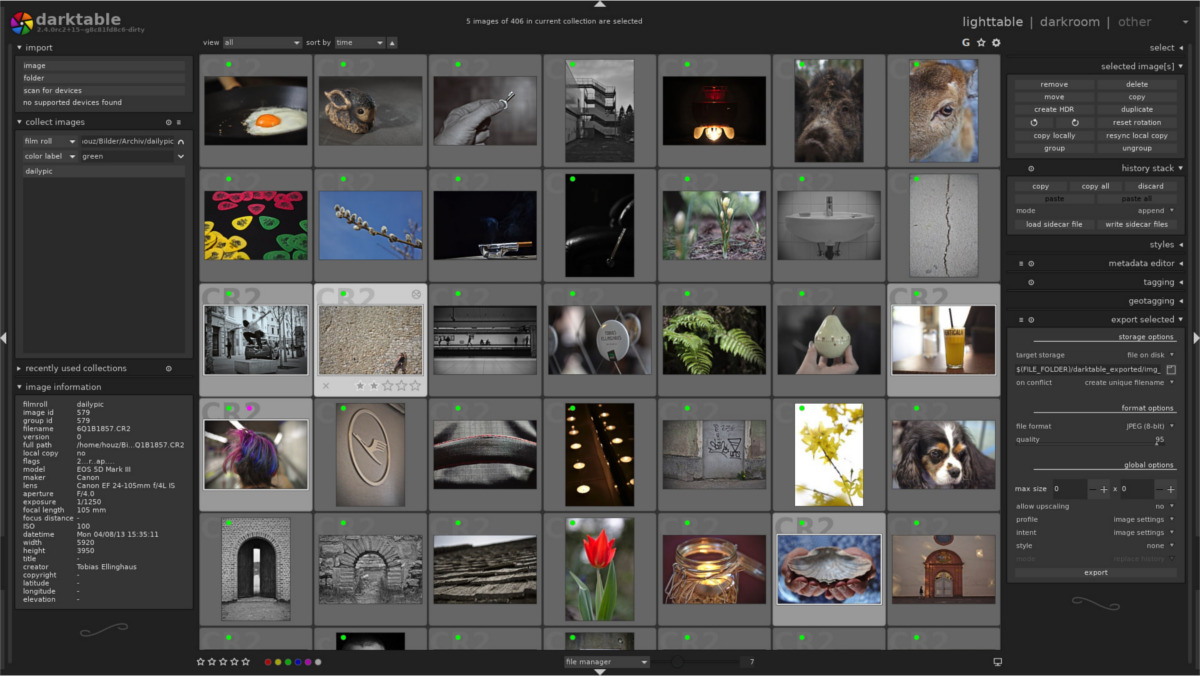
Skok OpenSUSE
Skok to solidny system operacyjny, ale ze względu na koncentrację na stabilności Darktable jest nieco przestarzały. Aby to naprawić, musisz dodać następujące repozytorium oprogramowania w terminalu:
sudo zypper addrepo https://download.opensuse.org/repositories/graphics:darktable/openSUSE_Leap_15.0/graphics:darktable.repo
lub
sudo zypper addrepo https://download.opensuse.org/repositories/graphics:darktable/openSUSE_Leap_42.3/graphics:darktable.repo
Po uruchomieniu nowego repozytorium uruchom aktualizację, a następnie zainstaluj Darktable.
sudo zypper update sudo zypper install darktable
OpenSUSE Tumbleweed
sudo zypper install darktable
Ogólne instrukcje dla systemu Linux
Potrzebujesz aktualnej wersji aplikacji Darktable, ale nie możesz jej znaleźć w dystrybucji Linuksa? Rozważ zbudowanie go z kodu źródłowego!
Budowanie Darktable ze źródła zaczyna się od zainstalowania wszystkich niezbędnych zależności. Otwórz terminal i wyszukaj u menedżera paczek elementy z poniższej listy.
- libsqlite3
- libjpeg
- libpng
- libpugixml
- prędkość
- gtk + -3
- Kair
- lcms2
- exiv2
- sprzeczka
- kędzior
- gphoto2
- dbus-glib
- fircyk
- openexr
- libsoup2.4
- wget
Po zainstalowaniu wszystkich zależności pobierz kod Darktable i skompiluj go za pomocą poniższych poleceń:
wget https://github.com/darktable-org/darktable/releases/download/release-2.4.4/darktable-2.4.4.tar.xz
tar xvf darktable-2.4.4.tar.xz && cd darktable-2.4.4 ./build</p>













Komentarze